Uwaga
Dostęp do tej strony wymaga autoryzacji. Może spróbować zalogować się lub zmienić katalogi.
Dostęp do tej strony wymaga autoryzacji. Możesz spróbować zmienić katalogi.
Uwaga
Jeśli włączono tryb Tylko ujednolicony interfejs, przed użyciem procedur opisanych w tym artykule wykonaj następujące czynności:
- Wybierz pozycję Settings (
 ) na pasku nawigacyjnym.
) na pasku nawigacyjnym. - Wybierz pozycję Ustawienia zaawansowane.
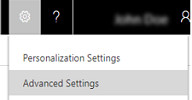
W walutach wyrażane są ceny produktów w katalogu produktów oraz koszty transakcji, takich jak zamówienia sprzedaży. Jeśli klienci znajdują się w różnych miejscach, dodaj ich waluty w Dynamics 365 Customer Engagement (on-premises), aby zarządzać transakcjami. Dodaj waluty, które są najbardziej odpowiednie dla Twoich bieżących i przyszłych potrzeb biznesowych.
Dodawanie waluty
Upewnij się, że masz rolę zabezpieczeń Administrator systemu lub równoważne uprawnienia.
Sprawdzanie swojej roli zabezpieczeń
Wykonaj kroki opisane w sekcji Wyświetlanie swojego profilu użytkownika.
Nie masz odpowiednich uprawnień? Skontaktuj się z administratorem systemu.
Wybierz kolejno pozycje Ustawienia>Zarządzanie podmiotem gospodarczym.
Kliknij Waluty.
Kliknij pozycję Nowy.
Wprowadź wymagane informacje.
Pole Opis Typ waluty - System - Wybierz tę opcję, jeśli chcesz użyć walut dostępnych w Customer Engagement (on-premises). Aby wyszukać walutę, kliknij przycisk Wyszukaj  obok pozycji Kod waluty. Po wybraniu kodu waluty, Nazwa waluty i Symbol waluty są automatycznie dodawane dla wybranej waluty.
obok pozycji Kod waluty. Po wybraniu kodu waluty, Nazwa waluty i Symbol waluty są automatycznie dodawane dla wybranej waluty.
- Niestandardowa - Wybierz tę opcję, jeśli chcesz dodać walutę, która nie jest dostępna w Customer Engagement (on-premises). W takim przypadku musisz ręcznie wprowadzić wartości dla Kod waluty, Dokładność waluty, Nazwa waluty, Symbol waluty, i Konwersja waluty.Kod waluty Forma krótka dla waluty. Na przykład USD dla dolara amaerykańskiego. Dokładność waluty Podaj liczbę miejsc dziesiętnych wyświetlanych dla waluty. Można dodać wartość z przedziału od 0 do 4. Uwaga: Jeśli ustawiono wartość precyzji w oknie dialogowym Ustawienia systemu, wartość ta pojawi się tutaj. Więcej informacji: Okno dialogowe Ustawienia systemu - Karta Ogólne. Nazwa waluty Jeśli wybrano kod waluty z listy dostępnych walut w Customer Engagement (on-premises), w tym polu będzie wyświetlana nazwa waluty dla wybranego kodu. W przypadku wybrania Niestandardowy jako typ waluty, wpisz nazwę waluty. Symbol waluty Jeśli wybrano kod waluty z listy dostępnych walut w tym polu będzie wyświetlany symbol wybranej waluty. W przypadku wybrania Niestandardowy jako typ waluty, wprowadź symbol nowej waluty. Konwersja walut Wpisz wartość wybranej waluty w stosunku do dolara amerykańskiego. Jest to kwota, dla której wybrana waluta jest konwertowana do waluty podstawowej. Ważne: Upewnij się, że aktualizujesz tę wartość odpowiednio często, aby uniknąć nieprawidłowych obliczeń w transakcjach. Gdy skończysz, na pasku poleceń kliknij Zapisz lub Zapisz i zamknij.
Napiwek
Aby edytować waluty, kliknij walutę i wprowadź lub wybierz nowe wartości.
Usuń walutę
Kliknij Ustawienia>Zarządzanie podmiotem gospodarczym.
Kliknij Waluty.
Z listy walut wybierz walutę do usunięcia.
Kliknij Usuń
 .
.Potwierdź usunięcie.
Ważne
Nie możesz usunąć walut używanych przez inne rekordy, możesz je jedynie dezaktywować. Dezaktywowanie rekordów walutowych nie powoduje usunięcia informacji o walutach przechowywanych w istniejących rekordach, takich jak szanse sprzedaży czy zamówienia. Jednakże nie będziesz mógł wybrać dezaktywowanej waluty dla nowych transakcji.